Download de Google Docs Desktop-app voor Windows 10/11
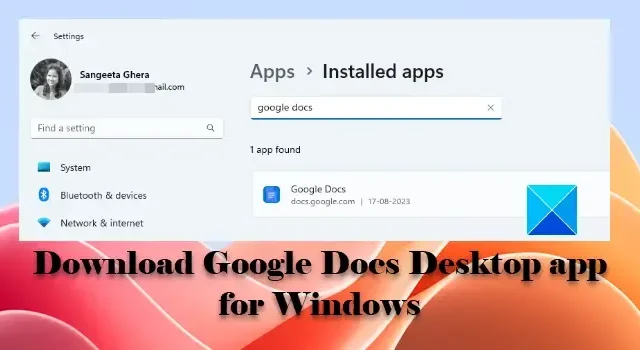
In dit bericht laten we u zien hoe u de Google Docs Desktop-app voor Windows 11/10 downloadt . Google Docs is een webgebaseerde tekstverwerker- app. U kunt Google Docs echter in Windows installeren om met één klik op de knop snel toegang te krijgen tot de app. Er is een functie in Google Chrome en Microsoft Edge-browsers waarmee u Google Docs als app op uw Windows 11/10-pc kunt installeren .
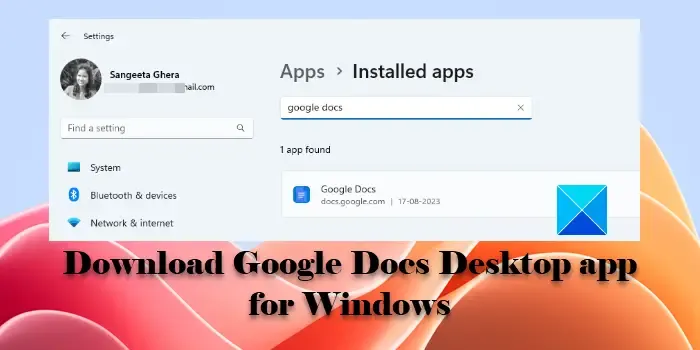
We hebben eerder besproken hoe u eenvoudig snelkoppelingen op het bureaublad kunt maken om websites te openen met verschillende browsers (Chrome, Edge en Firefox). Dit is een vergelijkbare functie waarbij u een app-snelkoppeling voor Google Documenten maakt waarmee u de app uiteindelijk in een eigen browservenster kunt uitvoeren.
Voordat we u door de gedetailleerde stappen leiden voor het installeren van Google Docs op Windows, is het de moeite waard om op te merken dat dit proces het standaardgedrag van de software niet verandert. Dat betekent dat je niet offline met de Google Documenten-app kunt werken. Om deze online tekstverwerker te kunnen gebruiken, heeft u een actieve internetverbinding nodig .
Download de Google Docs Desktop-app voor Windows 11/10
Zo kunt u de Google Documenten-desktopapp downloaden en installeren op uw Windows 11/10-pc :
1] Installeer de Google Documenten-desktopapp met Google Chrome
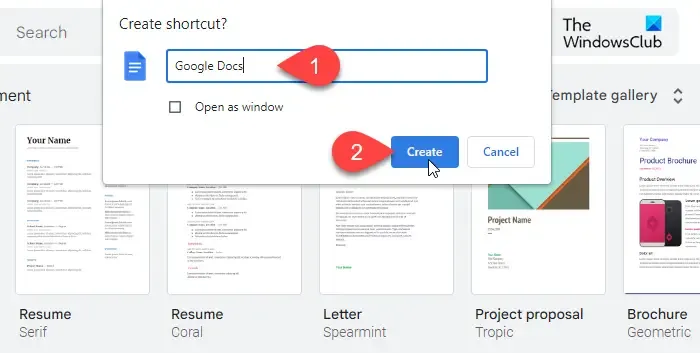
Bezoek de website van Google Documenten in de Chrome-browser. Meld u aan bij Google Documenten met uw Google-account. Klik op het pictogram met de drie verticale stippen in de rechterbovenhoek van de pagina (als u meerdere tabbladen geopend heeft in Chrome, schakel dan niet over naar een ander tabblad; blijf alleen op het tabblad Google Documenten).
Selecteer Meer hulpmiddelen > Snelkoppeling maken .
Een ‘Snelkoppeling maken?’ pop-up verschijnt. Voer een geschikte naam in voor de snelkoppeling naar de Google Documenten-app in het beschikbare veld en klik op de knop Maken . Chrome installeert Google Docs als app op uw Windows 11/10-pc. Na installatie wordt de app aan uw taakbalk vastgemaakt. U kunt de app nu starten via het taakbalkpictogram of via het menu Start/Windows Search. De app wordt uitgevoerd in een nieuw browsertabblad in Google Chrome.
2] Installeer de Google Docs-desktopapp met Microsoft Edge
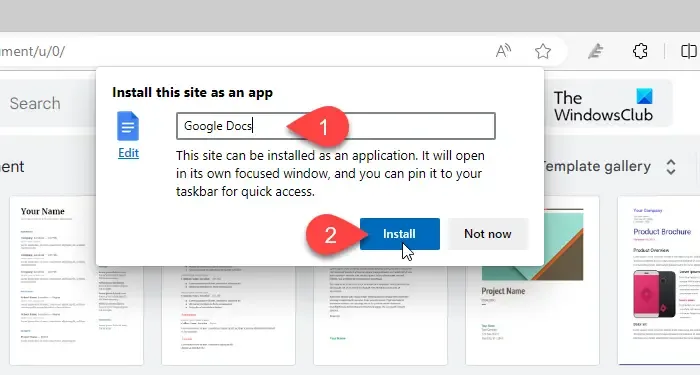
Start Microsoft Edge en bezoek de website van Google Docs . Meld u aan met uw Google-account. U ziet de Google Documenten-pagina. Blijf op de pagina en klik op de drie horizontale stippen in de rechterbovenhoek naast je profielpictogram. Er verschijnt een menu.
Selecteer Apps > Installeer deze site als app . Er verschijnt een pop-up. Voer een geschikte naam in voor de Google Docs desktop-app en klik op de knop Installeren .
Een paar seconden later wordt Google Docs op uw Windows 11/10-pc geïnstalleerd en in een nieuw browservenster geopend. Er verschijnt ook een meldingspop-up waarin om uw toestemming wordt gevraagd om de app aan de taakbalk en het Start-menu te laten vastpinnen. U kunt er ook voor kiezen om een snelkoppeling op het bureaublad te maken voor Google Documenten of deze zo in te stellen dat deze automatisch wordt gestart bij het inloggen op het apparaat. Selecteer/deselecteer de gewenste opties en klik op de knop Toestaan om uw voorkeuren in te dienen.
De volgende keer dat u de Google Documenten-app start, wordt deze in een eigen venster in Edge uitgevoerd.
3] Verwijder de Google Documenten-desktopapp
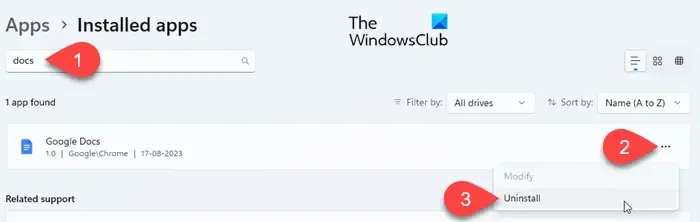
U kunt Google Documenten net als elke andere Windows-app van uw systeem verwijderen.
Klik op het Startknoppictogram en selecteer Instellingen .
Klik op Apps in het linkerpaneel. Klik vervolgens op Geïnstalleerde apps in het rechterpaneel. Typ ‘docs’ in de zoekbalk bovenaan. Google Documenten verschijnen in de zoekresultaten. Klik op het pictogram met de drie stippen uiterst rechts van de naam van de app. Selecteer Verwijderen in de vervolgkeuzelijst. Klik nogmaals op Verwijderen om uw actie te bevestigen.
Zo installeert u Google Docs als app in Windows. Ik hoop dat je dit nuttig vindt. Blijf deze ruimte lezen voor meer interessante tips en trucs.
Hoe installeer ik Google Documenten op Windows 11?
U kunt Microsoft Edge gebruiken om Google Docs te installeren in Windows 11. Met de browser kunt u de Google Docs-website installeren als een Progressive Web App (PWA) voor snellere toegang. Eenmaal geïnstalleerd, draait de app in een zelfstandig Edge-venster dat geen typische browserinterface heeft, waardoor u een vergelijkbare ervaring krijgt als een traditionele Windows-app.
Kan ik Google Documenten naar mijn bureaublad downloaden?
Google heeft geen desktopversie van de Google Docs-software uitgebracht, maar met Microsoft Edge- en Google Chrome-browsers kun je Google Docs als app op Windows installeren. Eenmaal geïnstalleerd, kunt u Google Documenten eenvoudig gebruiken door de app te starten. U hoeft de browser niet te openen om de app uit te voeren.



Geef een reactie